Práca s „ulimit“ samozrejme vyžaduje zo svojej podstaty prístup administrátora (pri zmene hodnoty). Okrem toho bude fungovať iba v systémoch, ktoré umožňujú kontrolu cez shell. Bez ďalších okolkov, začnime s programom „ulimit“!
Poloha
Spustite terminál a spustite nasledujúci príkaz.
ktoré ulimit
Toto ukazuje chybu, správne? Prečo? Je to preto, že „ulimit“ nie je samostatný binárny súbor. Je zabudovaný do samotného plášťa.
Základné použitie
Stačí spustiť príkaz sám.
ulimit
Ako naznačuje výstup, súčasný používateľ má „neobmedzené“ množstvo zdrojov, ku ktorým má mať prístup. To v podstate znamená, že súčasný používateľ môže spotrebovať všetky zdroje, ktoré aktuálny systém podporuje.
Ak chcete získať podrobný prehľad, pridajte na koniec príznak „-a“. Týmto sa vytlačia všetky limity zdrojov pre aktuálneho používateľa.
ulimit -a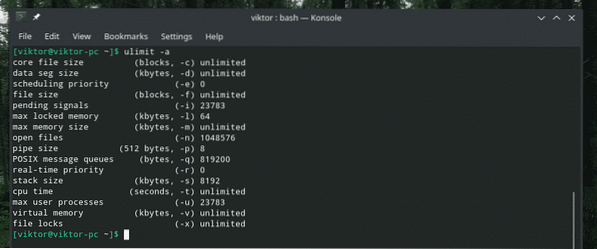
Poznámka: Existujú 2 typy obmedzenia zdrojov: „tvrdé“ a „mäkké“. Limit pevných zdrojov definuje fyzický limit, ktorý môže používateľ dosiahnuť. „Mäkký“ limit zdrojov je spravovateľný používateľom. Jeho hodnota môže stúpať až k „tvrdej“ hranici.
Systémové prostriedky sú definované v konfiguračnom súbore umiestnenom na adrese „/ etc / security / limits.conf “. „Ulimit“, keď sa zavolá, nahlási tieto hodnoty.
mačka / etc / security / limits.konf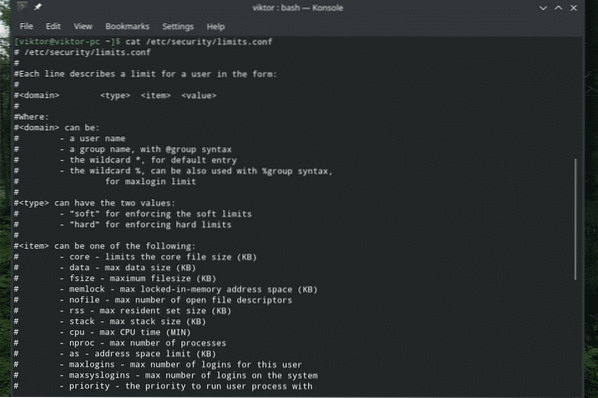
Kontrola rôznych limitov používateľa
Čo tak zobraziť jednotlivé parametre? Potom zavolajte „ulimit“ s príslušnými parametrami.
Poznámka: Nie všetky tieto príkazy budú fungovať, pretože nie každý systém obsahuje tieto funkcie.
Na kontrolu hodnoty maximálnej „veľkosti základného súboru“ použite príznak „-c“. Výsledok sa zobrazí v blokoch.
ulimit -c
Pre maximálnu „veľkosť dát“ (v kilobajtoch) použite príznak „-d“.
ulimit -d
Pri plánovaní je dôležitá priorita. Skontrolujte maximálnu prioritu plánovania aktuálneho používateľa pomocou príznaku „-e“.
ulimit -e
Ak chcete skontrolovať maximálnu veľkosť zásobníka aktuálneho používateľa, použite príznak „-s“.
ulimit -s
Pre maximálny počet užívateľských procesov použite príznak „-u“.
ulimit -u
Pre maximálny počet vlákien použite príznak „-T“.
ulimit -TNa získanie veľkosti virtuálnej pamäte použite nasledujúcu.
ulimit -v
Pozrime sa na veľkosť vyrovnávacej pamäte zásuvky!
ulimit -bTáto je zaujímavá. Nasledujúci príkaz oznámi čas, kedy je možné spustiť každý proces.
= ulimit -t
Deskriptory súborov sú ďalšou zaujímavou súčasťou ekosystému Linux. Ak chcete zistiť, koľko deskriptorov súborov môže proces obsahovať, spustite nasledujúci.
ulimit -n
Celý zoznam príznakov „ulimit“ nájdete na stránke pomocníka „ulimit“.
ulimit - pomoc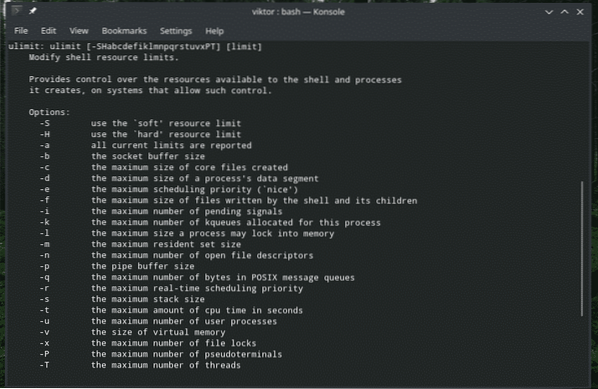
Nastavenie hodnôt
Doteraz sme videli, ako skontrolovať hodnoty limitov zdrojov aktuálneho systému. Teraz je čas zistiť, ako tieto hodnoty ručne upraviť.
Poznámka: Na zmenu „tvrdého“ limitu bude vyžadovať prístup správcu, t.e. „Root“ povolenie. Určite nič nepokazte!
Spomenuli sme „limity.conf “, správne? Je to jadro, ktoré DEFINUJE všetky limity, ktoré sa budú vzťahovať na používateľov.
sudo vim / etc / security / limits.konf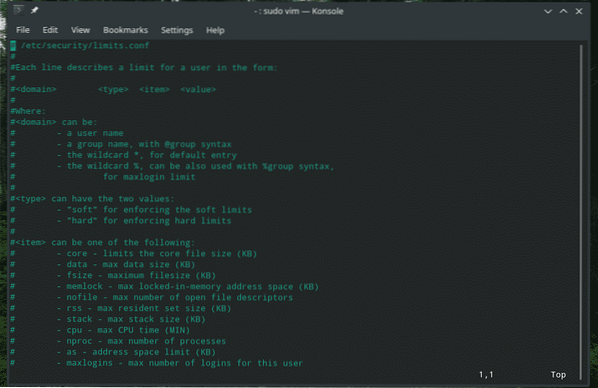
Ako je uvedené v súbore, každá položka musí zodpovedať nasledujúcej štruktúre.

Časť „doména“ môže byť ktorákoľvek z týchto hodnôt.

- Konkrétny používateľ
- Skupina
- Zástupný znak (* a%)
Časť „typ“ umožňuje nasledujúce hodnoty.

- „Soft“ (na implementáciu mäkkých limitov)
- „Tvrdé“ (pre implementáciu tvrdých limitov)
Ďalej časť „položka“. Zoznam dostupných možností je dosť dlhý! Tu sú niektoré zo zaujímavých.
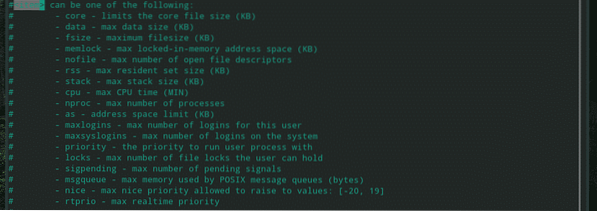
- jadro: veľkosť základného súboru (v kB).
- údaje: maximálna veľkosť údajov (v kB)
- fsize: Maximálna veľkosť súboru (v kB).
- memlock: Max. adresný priestor uzamknutej v pamäti (v kB).
- nofile: maximálny počet deskriptorov súborov
- zásobník: Maximálna veľkosť stohu (v kB).
- CPU: maximálny čas procesora (v MIN).
- maxlogins: Maximálny počet prihlásení pre aktuálneho používateľa / skupinu
- priorita: Nastaví prioritu procesov používateľa
- rtprio: Maximálna priorita v reálnom čase.
Do poľa „hodnota“ zadajte celú hodnotu. Upozorňujeme, že jednotka každého poľa je spojená s hodnotou časti „položka“.
Zmeny sa prejavia po ukončení a opätovnom prihlásení do priradeného používateľského účtu.
Podrobné informácie o „limitoch“.conf “, pozrite si jeho manuálovú stránku.
obmedzenie človeka.konf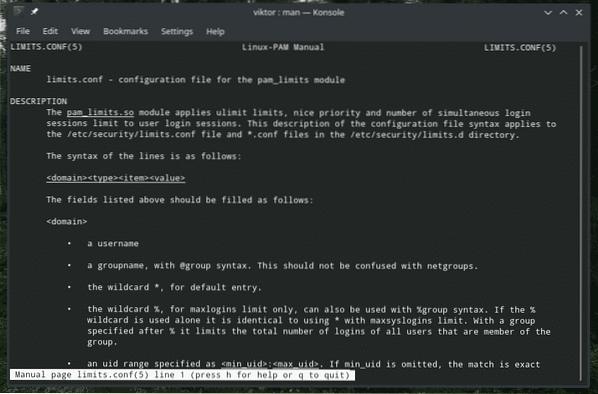
Záverečné myšlienky
Aj keď použitie príkazu „ulimit“ nie je také zložité, hrá dôležitú úlohu pri určovaní dostupných systémových prostriedkov a nakoniec pri určovaní výkonu. Ak sa chcete dozvedieť viac informácií o tomto príkaze, pozrite si jeho manuálnu a informačnú stránku.
ulimit - pomoc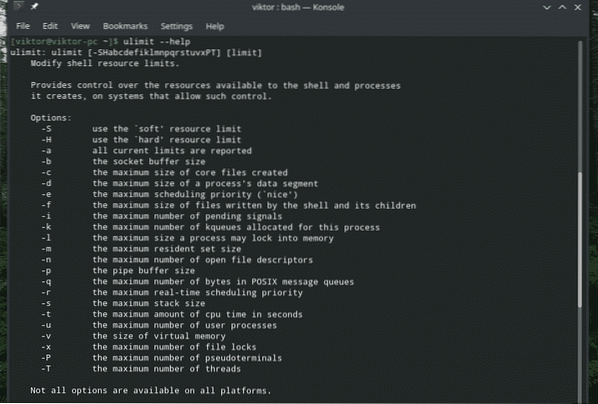
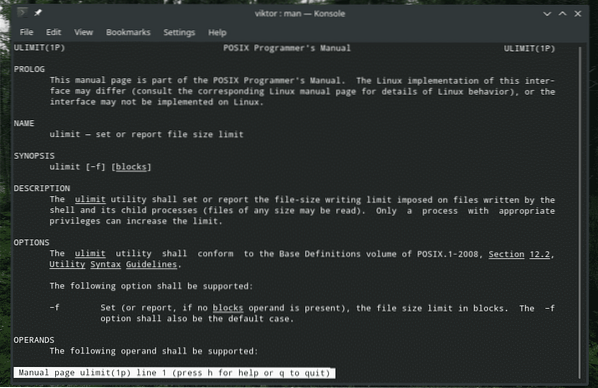
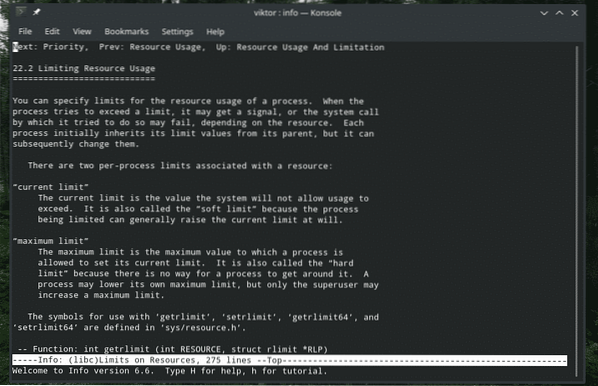
Užite si to!
 Phenquestions
Phenquestions


